- Autor Jason Gerald [email protected].
- Public 2024-01-19 22:12.
- Última modificación 2025-01-23 12:16.
Waze es una aplicación de navegación social y compartir la ubicación juega un papel importante en esta aplicación. Puedes compartir tu ubicación actual o punto de interés con amigos en Waze o con cualquier persona de tu lista de contactos. También puede enviar una hora estimada de llegada a cualquier persona de su lista de contactos para que el destinatario sepa cuánto tiempo le llevará llegar a su destino. Los destinatarios también pueden realizar un seguimiento de su progreso o viaje a través de su propia aplicación Waze o el sitio web de Waze.
Paso
Método 1 de 2: Envío de ubicación
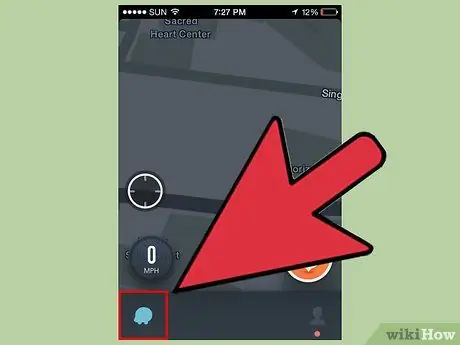
Paso 1. Toca el botón Waze
Está en la esquina inferior izquierda de la pantalla.
Paso 2. Toque el mapa en el punto más cercano a su ubicación
Después de eso, se abrirá un cuadro de diálogo.
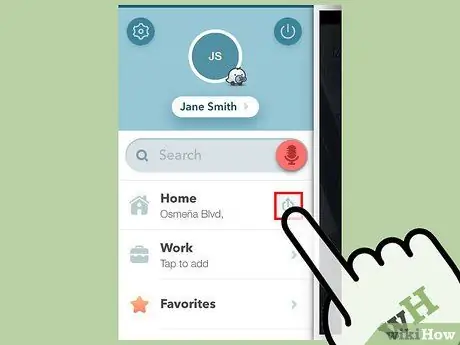
Paso 3. Toque "Enviar"
El menú "Enviar" se abrirá después de eso.
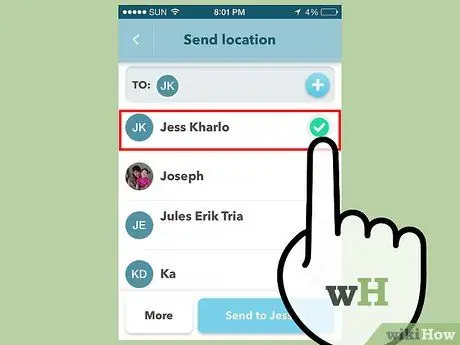
Paso 4. Seleccione el contacto al que desea enviar la ubicación
Se cargará la lista de contactos de Waze, incluidos los demás contactos almacenados en el dispositivo. Si el contacto al que desea enviar la ubicación tiene Waze instalado en su dispositivo, recibirá una notificación de Waze. Si el contacto no tiene la aplicación, recibirá una invitación para instalar la aplicación junto con la dirección de su ubicación actual.
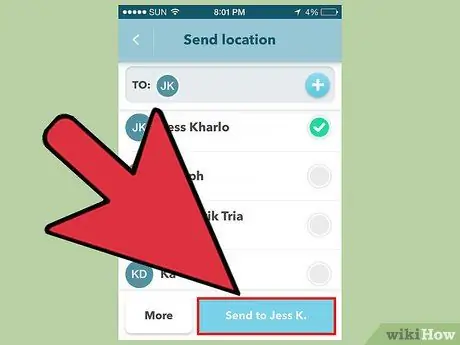
Paso 5. Toque el botón "Enviar"
Selecciona el botón si el contacto seleccionado está en la lista de contactos de Waze. De lo contrario, puede tocar el botón "Más" y enviar la ubicación a través de otro servicio en un formato diferente. Se generará un mensaje con tu ubicación, incluido un enlace para ir a esa ubicación en el sitio web de Waze.
Método 2 de 2: Envío de la hora estimada de llegada
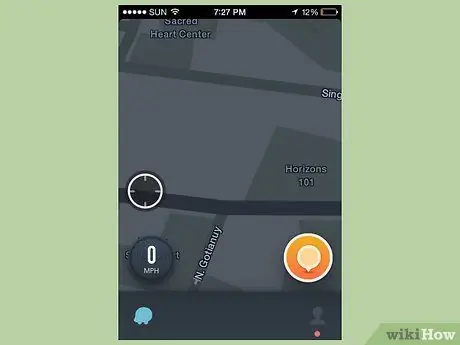
Paso 1. Inicie la navegación desde un punto determinado
Para enviar una hora estimada de llegada (ETA o Hora estimada de llegada) a alguien, debe estar en camino a una ubicación específica. Al enviar información sobre la hora, los destinatarios pueden ver las marcas de tiempo hasta que llegues, así como realizar un seguimiento de tu viaje a través de su propia aplicación Waze.
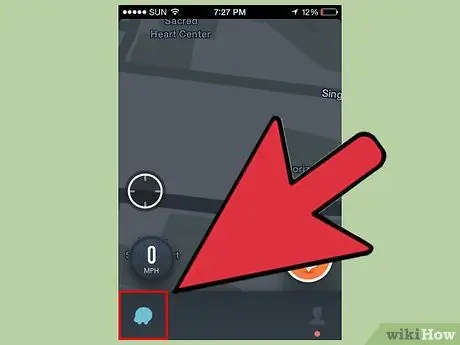
Paso 2. Toca el botón Waze o la lupa en la esquina inferior izquierda del mapa
El menú de Waze se abrirá después de eso.
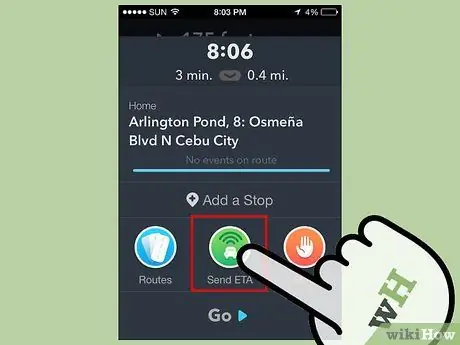
Paso 3. Toque "Enviar ETA"
Se abrirá la lista de contactos de Waze, seguida de los contactos almacenados en el dispositivo. Esta opción está justo en el medio de los botones de la línea principal en el cuadro de diálogo.
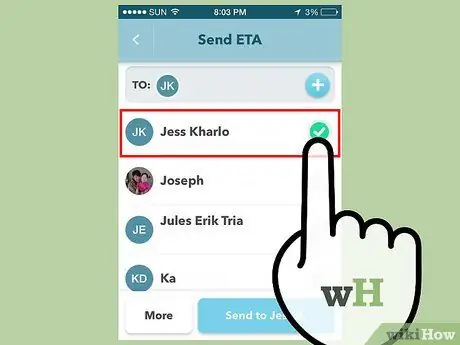
Paso 4. Seleccione el contacto al que desea enviar la información de la hora
Los amigos a los que estás conectado en Waze se muestran primero y se indican con el símbolo de Waze en el lado izquierdo de la casilla de verificación. Aún puede seleccionar contactos que no tienen Waze y enviar invitaciones para usar Waze. Cuando se abre la notificación, el destinatario puede ver la hora estimada de llegada y el progreso de su viaje. Si selecciona un contacto que no tiene Waze, el destinatario recibirá un mensaje de texto invitándolo a usar Waze, incluido un enlace para ver su progreso a través del sitio web de Waze.
Paso 5. Toque el botón "Enviar" cuando esté listo para enviar la hora estimada
Si el amigo al que desea enviar la información de la hora no se muestra en la lista, o si desea enviar la información por otros medios, toque el botón "Más" en la lista de amigos y envíe la información a través de otras funciones para compartir disponibles. en el dispositivo (por ejemplo, mensaje de texto, correo electrónico, etc.).






